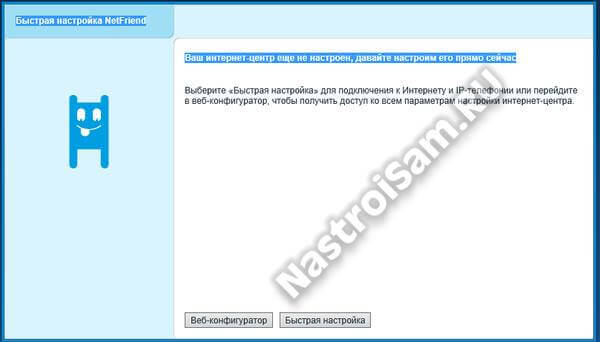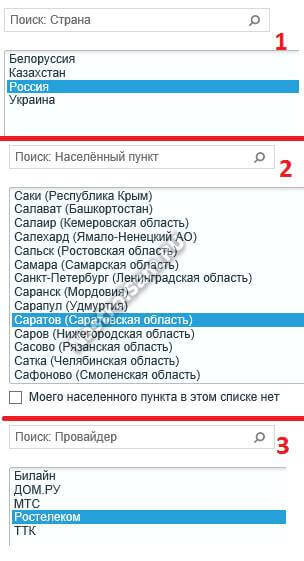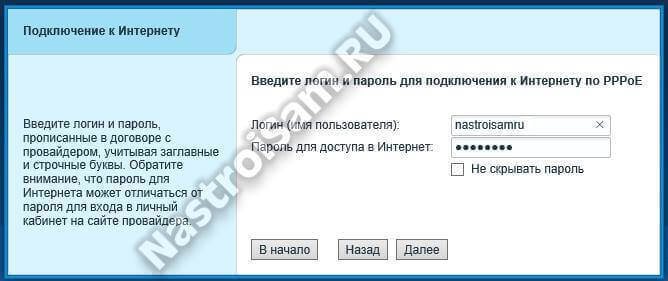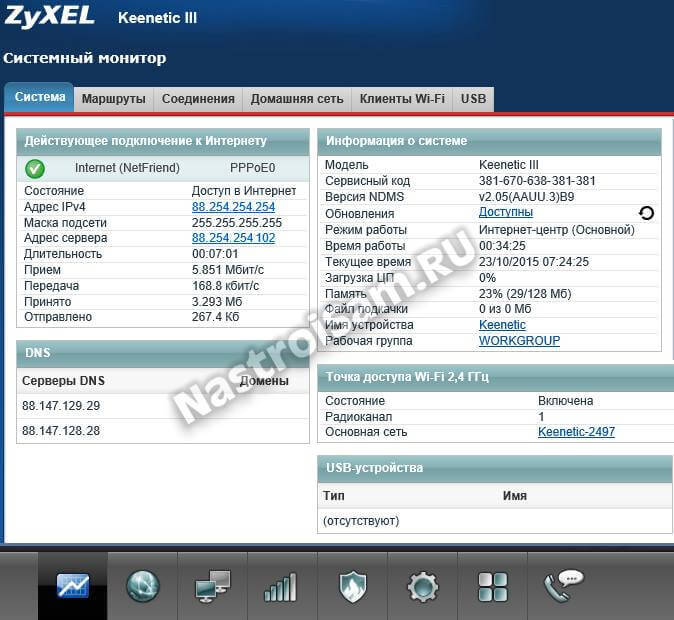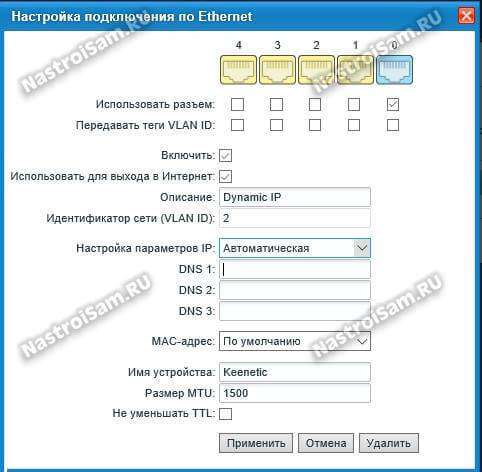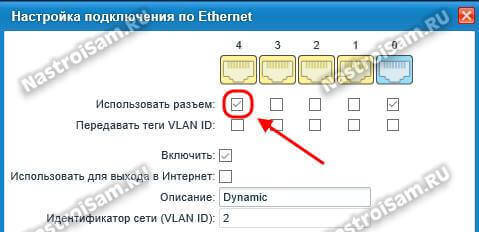Параметри Zyxel Keenetic III
Нещодавно у продажу з’явилася нова версія популярного WiFi-маршрутизатор — Zyxel Keenetic III. Як можна помітити з індексом моделі, це вже третя апаратна ревізія. Перші дві відмінно зарекомендували себе на мережах різних Інтернет-провайдерів, як вельми надійні, невибагливі і функціональні роутери. Звичайно, ідеальними їх теж не назвеш — були і проблеми, і негативні відгуки. До того ж останнім часом з’явилося чимало скарг на заводський брак. Але з іншого боку — а чи є зараз взагалі ідеальні пристрої? Навряд чи, я не зустрічав. Але ось близькими до ідеалу я завжди вважав саме Кінетики. Більшість з моделей як першої, так і другої лінійки я подивився своїми очима і «помацав» своїми руками і залишився повністю задоволений. Саме тому якщо комусь потрібна надійна робота, хороша зона покриття WiFi або багатий програмний функціонал — я сміливо радив маршрутизатори саме цього сімейства. І ось мені в руки попався новенький Кінетик 3. Ну що ж, поглянемо на піддослідного уважніше.
Зовнішній вид роутера тепер досить незвичайний — це тепер якийсь двурогое чудовисько. Інакше його не назвеш. Такий вигляд йому зраджують дві незнімні антени на 5dBi, встановлені з боків корпусу. Це відмінна риса усієї третьої серії до Giga III і оновленого Ultra II. Рішення цікаве — Keenetic III тепер зручніше вішати на стіну. Але ось те, що їх зробили незнімними дуже сильно засмутило. Раніше можна було, при необхідності, навернути пару антен на 8dBi і збільшити зону покриття. Або підчепити спрямовану антену. Тепер же нас такої можливості позбавили. Даремно, даремно.
Прибрали в Кінетик 3 і другий USB-порт, вважаючи, що вистачить і одного. Тепер Ви не зможете підключити принтер і USB-диск одночасно, як це легко робилося на другій версії:
Зате на задній панелі корпусу з’явився вбудований апаратний SIP-клієнт і порт FXS RJ11. Це вихід для підключення телефонного апарату. Не плутати з входом для телефонної лінії ADSL-модуля у роутера нема!
Тепер Zyxel Keenetic III можна з упевненістю назвати Tripple-Play роутером, що дає йому можливість поборотися в тендерах великих провайдерів, таких як Ростелеком і Будинок.ру. Тільки ось чи вийде у нього конкурувати зі значно більш дешевими маршрутизаторами від QTech і Sagemcom.
А що всередині? Новинка побудована на базі процесора MediaTek MT7620A з частотою 580 МГц, який використовувався у Keenetic Lite III, Omni II, Extra і Viva. На цьому ж чіпі йдуть такі пристрої, як ASUS RT-AC52U, TrendNet TEW-752DRU. А адже на другий ревізії використовувався «камінчик» RT6856 на 700 МГц від RealTek, такий же, як на більш дорогих Giga II і Ultra. Таке зниження продуктивності виглядає, м’яко кажучи, трохи дивно, враховуючи той факт, що на 3 Гіга і Ультра 2 поставили потужний MT6721 на 880 МГц. На це представники Зіксель відповідають, що 580 МГц без проблем забезпечує швидкість роботи аж до 1 Гбіт/с на IPoE і PPPoE і 600 Мбіт/сек на L2TP. Відповідно для 100 мегабитного пристрої з лишком вистачить. Об’єм оперативної пам’яті залишили на рівні попередньої моделі — 128МБ.
Ну що ж — час покаже, наскільки вірним було таке технічне рішення. Тим більше, що у конкурентів в цьому ціновому діапазоні є непогані гігабітні і дводіапазонні моделі.
Інструкція: як налаштувати роутер
IP-адреса у Kennetic III в локальній мережі залишився такий самий, як і в попередніх релізів — 192.168.1.1. Логін для входу — admin, пароль за замовчуванням 1234. Під час першого входу у веб-інтерфейс роутера повинен запуститися вбудований Майстер швидкого налаштування NetFriend.
Він дуже простий — треба всього лише вибрати країну, місто та оператора зв’язку.
Якщо у Вашого провайдера використовується протокол PPPoE або L2TP, то Майстер запитає пароль на підключення.
Після цього роутер запропонує налаштувати IP-телефонію, перевірить підключення до Інтернету і перенаправить на статусну сторінку. Так само Вам буде запропоновано змінити пароль на доступ до конфігурацію пристрою:
Не ігноруйте його — це Ваша безпека і збереження даних.
В принципі, вже після цього базова настройка зикселя завершена і роутер готовий до роботи. Причому вже з налаштованим і безпечним WiFi (ім’я мережі SSID та пароль вказані на наклейці на нижній частині корпусу).
А от щоб отримати доступ до просунутим параметрами, налаштувати інтерактивне телебачення або змінити пароль на ВайФай — потрібно буде скористатися вже веб-інтерфейсом.
Кінетик 3 використовує все те ж платформу NDMS 2, що була і раніше, тільки більш оновлена. Взагалі, повинна використовуватися версія 2.06, але через веб-інтерфейс в автоматичному режимі поки заливається тільки 2.05(AAUU.1)C1. Так що, думаю, незабаром варто чекати чергового оновлення.
В принципі, я вже неодноразово в статтях з Зикселям докладно описував послідовність дій з налаштування підключення на цій платформі. Тому в цій стаття я наведу скріншоти робочих конфігурацій і обмежуся мінімумом пояснень.
Підключення до Інтернету
Всі параметри з’єднання з провайдером знаходяться в розділі меню «Інтернет» з піктограмою глобуса. В роутерах Zyxel Keenetic 3 логічно підключення розділене на дві складові. Перша — з’єднання IPoE. Воно за замовчуванням вже створено і називається Broadband Connection. В більшості випадків його видаляти не треба, а досить просто підредагувати під свої потреби. Для сполук типу «Статичний IP» або «Динамічний IP» на цьому вся конфігурація з’єднання і закінчується.
А ось якщо у Вашого оператора зв’язку використовується протокол PPPoE або піднімається тунель L2TP або PPTP, тоді у розділі «PPPoE/VPN» треба створювати ще й додаткове підключення.
PPPoE для Ростелеком, ТТК, і Дом.RU
В розділі «Інтернет»->»IPoE» відкриваємо з’єднання «Broadband Connection»:
У списку параметрів IP» ставимо «Без IP-адреси». Зберігаємо, закриваємо. Тепер йдемо на сусідню вкладку «PPPoE/VPN» і натискаємо кнопку «Додати»:
У вікні, перевіряємо щоб стояла галка «Використовувати для виходу в Інтернет». Тип протоколу — «PPPoE». У списку «Підключатися через» вибираємо Broadband Connection, який ми відредагували вище. Залишається тільки прописати ім’я користувача і пароль. Натискаємо на кнопку «Застосувати» і перевіряємо доступ в глобальну мережу.
Динамічний адресу IP (Dynamic IPoE)
Цей варіант використовується в деяких філіях Ростелеком і ТТК-Урал. Так само на нього планував перейти в 2015 році і Білайн, але мабуть зіткнувся зі складнощами. Зверніть увагу що тут стоїть галочка «Використовувати для виходу в Інтернет»:
Зверніть увагу, щоб настройка параметрів IP стояла в автоматичному режимі. Зберігаємо параметри конфігурації.
L2TP для Білайн
У випадку з Білайном використовується схема Dynamic IP + L2TP. Тобто платформою виступає IPoE з динамічним адресою. А вже поверх піднімається L2TP-тунель. Broadband Connection для цього треба залишити в тому вигляді, в якому він йде за замовчуванням. Потім у розділі «PPPoE/VPN» треба додати з’єднання:
Обов’язково ставимо галочку «Використовувати для виходу в Інтернет». Тип (використовуваний протокол) — «L2TP». Підключатися будемо через платформу Broadband connection (ISP). Вводимо логін і пароль. У полі «Адреса сервера» треба прописати tp.internet.beeline.ru. Більше нічого не змінюємо і натискаємо на кнопку «Застосувати».
Налаштування Wi-FI
Щоб потрапити в параметри бездротової мережі Вай-Фай на Keenetic III, потрібно в меню внизу сторінки вибрати відповідний розділ. Потім на вкладці «Точка доступу» в полі «SSID» вводимо ім’я створюваної мережі:
Захист за замовчуванням вже стоїть «WPA2-PSK» і нам залишається тільки ввести пароль на WiFi в полі «Ключ мережі». Його краще зробити змішаним з літер і цифр не коротше 8 знаків. Натискаємо «Застосувати».
Примітка: в цілях безпеки, я б настійно рекомендував зняти галочку «Включити WPS».
Цифрове телебачення IPTV
У 90% випадків для підключення приставки інтерактивного цифрового телебачення Ростелеком, Білайн або Будинок.ру достатньо в «Broadband Connection» поставити галочку «Використовувати роз’єм для того LAN-порту, в який вона включена.
У деяких випадках мультикаст доставляється до абонентів у тегированном вигляді, тобто для того, щоб ТБ працювало потрібно ще вказати ідентифікатор використовуваної віртуальної мережі. Така схема реалізована в багатьох філіях Ростелекома.
Для того, щоб налаштувати IPTV за такою схемою треба створити ще одне IPoE-з’єднання без виходу в Інтернет. На синенький WAN-порт треба поставити галочку «Передавати тег VLAN ID» і в полі «VLAN ID» і прописати ідентифікатор (номер) мережі, який треба заздалегідь дізнатися в технічній підтримці:
Не забудьте поставити прапорець «Використовувати роз’єм» на порт для ТВ-приставки. Так само зверну увагу, що параметри IP треба вибрати «Без IP-адреси». Застосовуємо конфігурацію.